Per i canali aziendali, la persona che ha creato il canale o un amministratore di Microsoft Stream può modificare le impostazioni del canale.
Per i canali di gruppo, le persone che hanno diritti di collaborazione sul gruppo o un amministratore di Microsoft Stream possono modificare le impostazioni del canale.
Modificare i dettagli del canale
-
In Stream trovare il canale da modificare (ad esempio, tramite I miei canali, I miei gruppi o Sfoglia) e fare clic sul nome del canale
-
Nella parte superiore del canale fare clic sull'icona Altro

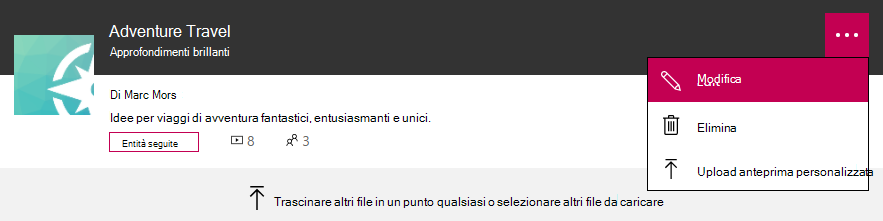
-
Iniziare a modificare i metadati, le impostazioni o eliminare il canale
Per informazioni dettagliate su ogni campo e impostazione per un canale, vedere Creare un canale
Ordinamento predefinito per i video in un canale
Il proprietario di un canale può impostare l'ordinamento predefinito per i video nel canale. Dopo aver impostato questa opzione, i visitatori del canale vedranno i video ordinati in base all'opzione scelta. Questa funzione è utile se si vuole che i visitatori vedano i video ordinati in base alla pubblicazione più recente o al nome del video.
Tipi di ordinamento che è possibile scegliere per il canale:
-
Nome - Ordinare in ordine alfabetico il nome del video per video
-
Tendenza - Ordinare per popolarità video (la maggior parte delle visualizzazioni, dei Mi piace & dei commenti nelle ultime settimane)
-
Data di pubblicazione - Il video Ordina per data è stato pubblicato (il primo più recente)
-
Visualizzazioni - Ordinare in base al totale delle visualizzazioni (dal più alto al più basso)
-
Mi piace - Ordina per totale Mi piace (dal più alto al più basso)
-
Pertinenza : ordinare per pertinenza della ricerca, non utile per l'impostazione come predefinita
Modifica dell'ordinamento predefinito per i video nel canale
-
In qualità di proprietario di canale (o proprietario/collaboratore del gruppo) passa al canale
-
Accanto all'elenco a discesa Ordina per fare clic sul pulsante Modifica ordine predefinito
-
Selezionare un nuovo ordinamento predefinito nell'elenco a discesa
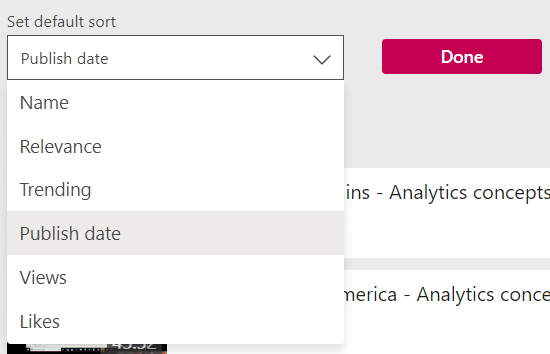
-
Fare clic sul pulsante Fine per salvare la modifica. Ora tutti gli spettatori che visitano questo canale vedranno i video ordinati in base all'ordine scelto per impostazione predefinita.
Suggerimento: Se è necessario inserire una manciata di video in un canale in un ordine specifico, è possibile farlo impostando l'ordinamento predefinito su "Nome" e numeando i video 01, 02, 03, ... 10.










